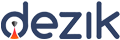Aplicativo para Loja Virtual (PWA)
Essa ferramenta permite que o cliente baixe um aplicativo da loja, onde o lojista poderá enviar promoções e notificações diretamente para o celular de seus clientes.
Configurando seu Aplicativo
Acesse: Configurações > Aplicativo (PWA) > Configurações do Aplicativo
Observação: O aplicativo possui a versão gratuita e a versão PRO que é paga, a versão gratuita permite ativar o aplicativo para download dos clientes, as outras ferramentas de notificações e relatórios só estão disponíveis na versão PRO, para contratar acesse a Loja Dezik através de seu painel.
- Na tela é possível ver a Quantidade de Aplicativos Instalados(VERSÃO PRO), e o número de Acessos Pelo PWA (Últimos 30 Dias)(VERSÃO PRO).
- Para começar a usar o PWA, marque a opção Ativar Aplicativo (PWA) e preencha os campos obrigatórios abaixo.
- As configurações disponíveis na versão gratuita permite alterar o Título, a Descrição, o Ícone e a Logo de abertura do aplicativo.
- Somente a versão PRO conta com a opção de enviar notificações, portanto essa tela permite alterar as configurações das Notificações, como orientação e cores; o Quadro de Instalação do aplicativo; e o Quadro de Ativação das Notificações, conforme é mostrado abaixo:
Cadastro e Gerenciamento das Notificações
- Para criar uma notificação ou gerenciar notificações existentes, acesse: Configurações > Aplicativo (PWA) > Configurações de Notificações
- Existem 2 tipos de notificações, a Notificação de Pedidos que é automática e informa ao cliente as movimentações de seu pedido e a Notificação Personalizada, que o lojista pode personalizar de acordo coma a sua necessidade, como por exemplo para informar sobre uma promoção ou novidades da loja.
- Nessa tela é possível acompanhar para quantas pessoas foi enviado as notificações, quantas pessoas clicaram na notificação e no caso de notificações personalizadas, é possível saber quantos pedidos foram concluídos e quantos pedidos não foram concluídos.
- No caso de notificações de pedidos terá o botão para editar, onde poderá ser alterado informações das notificações e no caso de notificações personalizadas, terá os botões de editar, enviar e deletar as notificações.
- Para criar uma notificação personalizada, clique no botão +Nova Notificação.
- Nessa tela é possível configurar o título, o texto, o emblema, o ícone, e o banner da notificação. Além disso é possível adicionar link, caso queira direcionar a um link de fora da loja, pode ser configurado também se o celular do cliente irá vibrar ao receber a notificação e quais clientes irão receber a notificação, é possível também programar a notificação para para que seja enviada automaticamente em um horário e data específico.
Gestão de Clientes
Acesse: Configurações > Aplicativo (PWA) > Gestão de Clientes
- Essa tela permite verificar os clientes que baixaram o aplicativo além de permitir ativar e desativar os envios de notificações, dessa forma é possível fazer isso manualmente caso um cliente não deseje receber as notificações e não sabe como desativar ou vice e versa.
- É possível ver também nessa tela informações dos clientes que estão usando o aplicativo, como o navegador utilizado pelo cliente, se é cliente cadastrado ou visitante, as últimas notificações recebidas pelo cliente, se permitiu receber as notificações e se ativou ou não.
Relatório de Notificações
Acesse: Relatórios > Sistema > Log de Notificações PWA
- Nessa tela é possível verificar as informações de todas as notificações, como quantas foram enviadas, quantos cliques tiveram, quantas não foram enviadas, quantas foram recebidas e quantas estão para ser enviadas.
- Além disso é possível ver individualmente as ações dos clientes por essas notificações e as páginas que os clientes acessaram.
- O objetivo desse relatório é fazer com que o lojista tenha o controle das suas notificações e gerar as notificações customizadas mais direcionadas a determinados clientes.